Počítače v těchto dnech jsou docela rychlé a nejnovější operační systémy jsou docela dobré na jejich udržení tímto způsobem. Pryč jsou dny každoročních „formát a přeinstalovat “ rituálů, které provedli nejvíce tech-důvtipní uživatelé Windows. To však neznamená, že vaše nová nová instalace systému Windows 10 bude navždy ostudná.
Někteří uživatelé si mohou všimnout, že pokud se přestanou střídat z videohry nebo se budou střídat mezi výkonnými aplikacemi, jako jsou video editory nebo okna prohlížeče se 100 kartami, věci se zastaví. To je znamením, že vám došly ultrarychlé paměti s náhodným přístupemnainstalované ve vašem počítači a Windows se nyní musí při přetečení spoléhat na mnohem pomalejší sekundární úložiště.

Zpomalení dochází k tomu, když systém Windows zaměňuje informace z vašich čipů RAM s přetečenou oblastí známou jako „soubor stránky“.
Výkon můžete zlepšit, když optimalizujete stránkovací soubor ve Windows 10.
Co je vlastně „stránkovací soubor“?
Než se dostaneme k tomu, jak optimalizovat stránkovací soubor, můžete se trochu hlouběji do toho, co je to za soubor. Pokud jste nastavili Průzkumník Windows, aby vám zobrazoval skryté systémové soubory, najdete je v kořenovém adresáři jednotky C s názvem „pagefile.sys“. Předpokládejme, že váš počítač má výchozí konfiguraci.
Soubor stránky má rezervovanou velikost a interně je rozdělen na „stránky“. Toto je datový formát, ve kterém jsou uložena data RAM pro jakýkoli operační systém, který používá stránkování RAM jako metodu správy paměti.
„Stránky“ jsou bloky informací, z nichž každá má jedinečnou adresu a přesně stejnou velikost. Software v počítači uchovává záznamy o tom, které stránky mají své informace, takže pokud tyto informace chce, vyžádá si stránku od Windows.
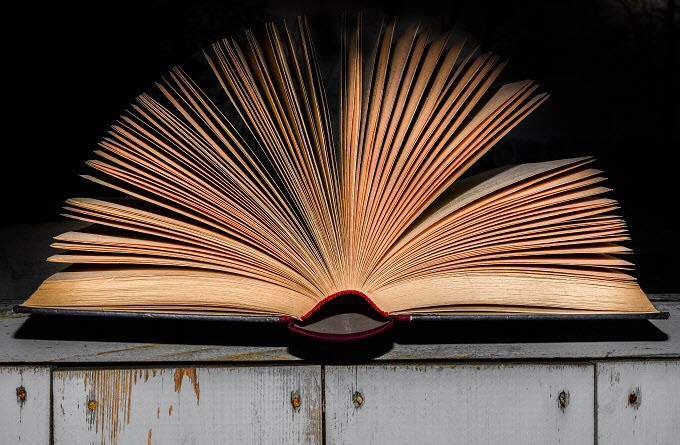
Když vaše aplikace potřebují více RAM, než má váš počítač fyzicky, musí používat „virtuální paměť“, což je přesně to, co je soubor stránky. Z pohledu aplikace je to jen více RAM. Jediným rozdílem je, že čtení informací z pevného disku je mnohem, mnohempomalejší než RAM. Což je spíše smysl mít RAM!
Takže pokud je stránkovací soubor tak pomalý, proč je vůbec mít? Bez souboru stránky dojde k selhání aplikace nebo vážnému selhání, protože jakékoli další informace, které je třeba uložit do paměti RAM, budou ztraceny. Mít trochu zpomalení, aby zvládl nejvyšší nároky na RAM, je lepší, než nechat systém jít dolů jako celek.
OK, ale proč optimalizovat stránkovací soubor?
RAM stránkování je jednou z nejstarších existujících metod správy paměti. Počítače sálových počítačů z 60. let ji již používaly! Dáválo to velký smysl, když byla RAM měřena v desítkách kilobytů. Stále to dávalo smysl, když 640 kB paměti bylo „dost pro každého “.
V těchto dnech má většina běžných počítačů mnohem více paměti RAM, než je pravděpodobné, že uživatel bude potřebovat, pokud nebudou běžně spouštět aplikace náročné na paměť. Pokud vám v důsledku každodenního případu vždy dochází nedostatek paměti RAM, mnohem lepší strategií pro vyřešení problému je přidání více paměti RAM do systému.

Jako většina počítačových součástí v moderní době, RAM je relativně levný!
Vzhledem k tomu, že váš počítač má správné množství paměti RAM, může se stát, že někdy přijde den, kdy něco vyžaduje stránkování RAM. V té době budete vděční, že jste měli přítomnost mysli, abyste zajistili, že stránkování nebude trvat déle, než je nezbytné.
Obecné tipy ke zlepšení výkonu stránkování
Kromě vylepšení nastavení správy systému Windows existuje několik věcí, které můžete udělat pro zlepšení výkonu paměti RAM. stránkování, když se to stane. Jednou z nejčastějších rad je nastavení souboru stránky na jinou jednotku, než je jednotka operačního systému.
Jde o to, že většina nových počítačů má v dnešní době jako svůj primární disk disk SSD (Solid State Drive). Zatímco SSD používající rozhraní SATA musí stále čekat na čtení a zápis požadavků postupně, jsou řádově o řád rychlejší než mechanické disky se spřádacími talíři.
Logika za tím má smysl, protože pevné disky musí čekat na požadavky na čtení a zápis. Čtecí a zapisovací hlavy musí fyzicky cestovat do různých částí talíře, kde jsou uložena data. Pokud se tedy Windows pokouší vyměnit informace ze souboru stránky a také se snaží použít disk pro jiné účely, vše se zpomalí na procházení. Pokud umístíte soubor stránky na samostatný pevný disk, tento problém zmizí.

Takže pokud máte v počítači dva disky SATA SSD, pak je rozumné umístit soubor stránky na sekundární jednotku. Pokud však máte hlavní jednotku používající rozhraní NVMe přes rozhraní PCIe, nezískáte nic přesunutím souboru stránky. Je to proto, že NVMe přes PCIe je paralelní, což znamená, že požadavky na čtení a zápis jsou zpracovávány současně.
Na mechanických pevných discích může být problémem také fragmentace. Soubory se neukládají nepřetržitě, ale zapisují se do dostupných mezer, které zbyly odstraněné soubory. To znamená, že postupem času, kdy jsou soubory zapsány a smazány, může existovat určitý soubor v bitech a částech po celé jednotce.
Je-li soubor vaší stránky fyzicky rozptýlen po celém talíři disku, trvá déle, než je hlava jednotky dá dohromady. U jednotek SSD to není problém. Pokud používáte mechanickou jednotku, může být dobrý způsob vytvoření vyhrazeného oddílu po prvním defragmentaci dané jednotky. Umístěním souboru stránky do defragmentovaného oddílu zajistíte, že všechna data budou fyzicky na stejném místě.
Jak optimalizovat stránkovací soubor v systému Windows 10
Nyní, když dobře rozumíte kontextu a pravidlům pro optimalizaci stránkovacího souboru, je čas skutečně se nahlédnout do samotných nastavení. Je jen na vás, jaké konkrétní nastavení použijete na základě vaší konkrétní konfigurace.
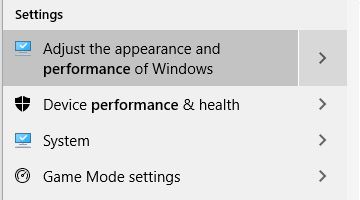
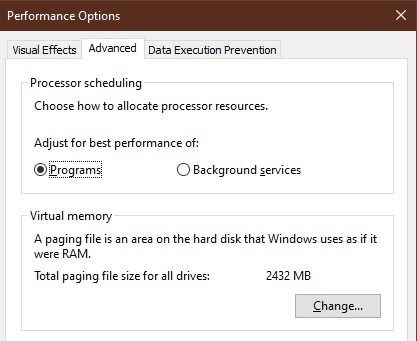
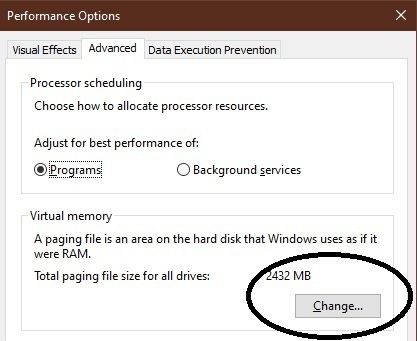
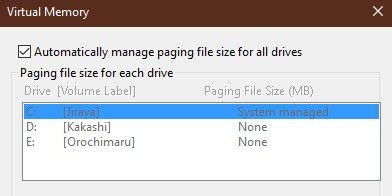
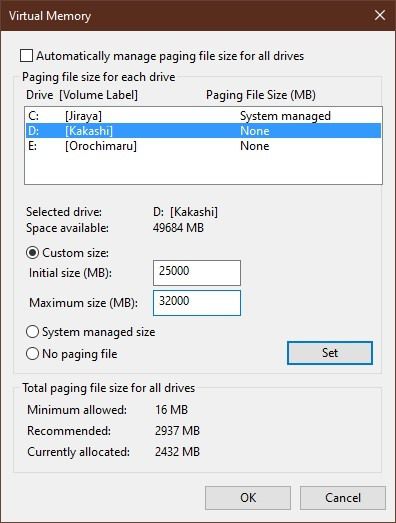
Jak optimalizovat stránkovací soubor Ve starších verzích systému Windows
Způsob, jakým je virtuální paměť vylepšována a spravována ve starších verzích systému Windows, je prakticky totožný s tím, jak funguje ve Windows 10. Konkrétně Windows 7,8 a 8.1 stále mají přesně stejné rozhraní virtuální paměti.
Nebudeme do této diskuse zahrnout nic staršího než Windows 7, protože by již neměly existovat žádné existující stroje, které by tyto nepodporované operační systémy provozovaly.
Proces je totožný s procesem Windows 10 kroků uvedených výše od okamžiku, kdy jste dosáhli okna Možnosti výkonu. Nicméně, dostat se tam je trochu jiné.
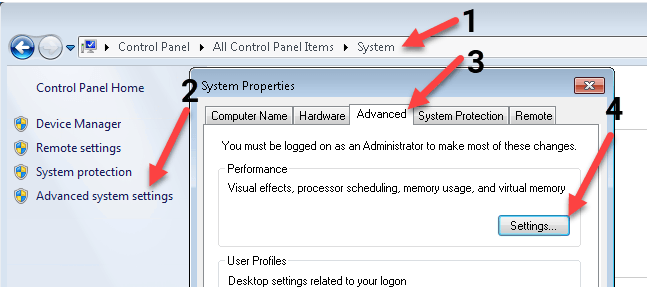
Odtud můžete postupovat podle stejných pokynů jako výše. Pokud používáte systém Windows 7, zvažte upgrade co nejdříve. Pravidelná podpora pro Windows 7 skončila v roce 2015 a prodloužená podpora skončila na začátku roku 2020.
Stránkování Dr. Performance

I když většina moderních počítačů nebude fungovat jinak, pokud změníte jejich nastavení stránkování, trochu vyladění může změnit v počítačích low-end s omezenou pamětí RAM. Dokonce i na špičkových strojích, které občas potřebují punčovat nad svou hmotností, pokud jde o paměť.
Takže, pokud se příště setkáte s počítačem, který se zastaví, může se stát, že potřebuje návštěvu z stránkovací souborový doktor, aby věci znovu nastavil správně.